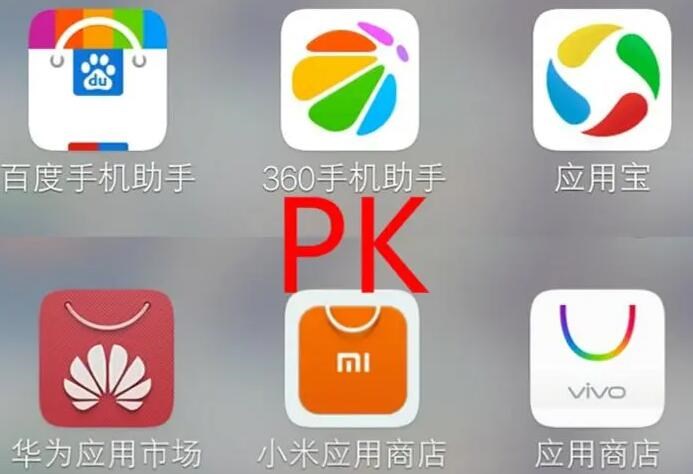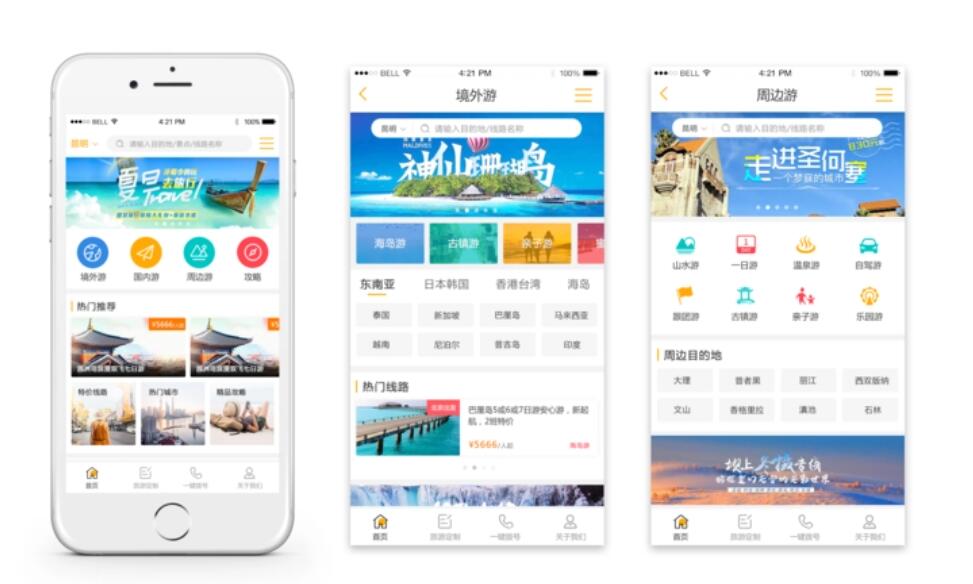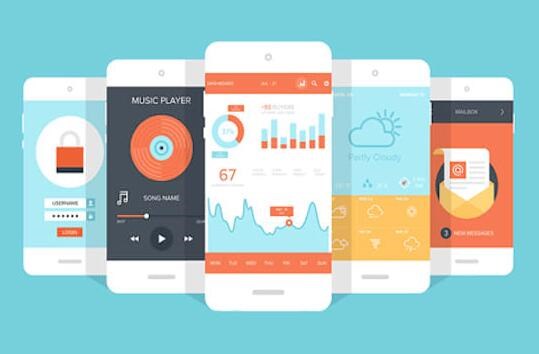如何刪除 iPhone 上的 Web Clip(網(wǎng)頁(yè)圖標(biāo))
Web Clip(也稱為網(wǎng)頁(yè)圖標(biāo)或網(wǎng)頁(yè)快捷方式)是一個(gè)方便的功能,讓你能快速?gòu)?iPhone 主屏幕訪問(wèn)你喜歡的網(wǎng)站。然而,如果你有不再使用的 Web Clip,你可能想要?jiǎng)h除它們。以下教程將指導(dǎo)你如何從 iPhone 設(shè)備上刪除 Web Clip。
步驟 1:找到 Web Clip
首先,回到主屏幕查找你想刪除的 Web Clip。Web Clip 的圖標(biāo)將顯示網(wǎng)站的標(biāo)題和一個(gè)網(wǎng)站的縮略圖。
步驟 2:激活“抖動(dòng)”模式
要?jiǎng)h除 Web Clip,你需要先激活主屏幕上的“抖動(dòng)”模式。要實(shí)現(xiàn)這一點(diǎn),只需長(zhǎng)按屏幕上任何一個(gè)應(yīng)用圖標(biāo),直到它們開(kāi)始抖動(dòng)。這表明你已進(jìn)入了編輯模式。
步驟 3:刪除 Web Clip
找到你要?jiǎng)h除的 Web Clip,然后點(diǎn)擊圖標(biāo)左上角的“減號(hào)”(-)標(biāo)志。在彈出的對(duì)話框中,點(diǎn)擊“刪除”以確認(rèn)你的操作。Web Clip 將立即從主屏幕中刪除。
步驟 4:退出“抖動(dòng)”模式
最后,恢復(fù)主屏幕的正常狀態(tài)。按 iPhone 設(shè)備底部的“Home”鍵(實(shí)體按鍵設(shè)備)或向上滑動(dòng)手勢(shì)(無(wú)具體Home鍵的設(shè)備)即可退出“抖動(dòng)”模式。
注意:上述步驟僅從設(shè)備的主屏幕中刪除了 Web Clip,并不會(huì)影響到原有的網(wǎng)站內(nèi)容或你

的瀏覽器書簽。
Web Clip 的原理簡(jiǎn)介:
Web Clip 通過(guò)將網(wǎng)頁(yè)的 URL 和圖標(biāo)存儲(chǔ)在設(shè)備主屏幕上,讓用戶能夠快速訪問(wèn)其喜歡的網(wǎng)站。當(dāng)你點(diǎn)擊 Web Clip 時(shí),將在默認(rèn)瀏覽器(通常是 Safari)中打開(kāi)該網(wǎng)站。實(shí)質(zhì)上,Web Clip 可以看作是一個(gè)直接鏈接到網(wǎng)站的快捷方式。為了讓設(shè)備能夠顯示恰蘋果免費(fèi)自簽當(dāng)?shù)膱D標(biāo),網(wǎng)站開(kāi)發(fā)者通常會(huì)為網(wǎng)站提供一個(gè)特定的圖標(biāo)文件(如 Apple Touch Icon),以便在用戶添加 Web Clipios免簽封裝后還可以修改鏈接嗎蘋果 時(shí)使用。